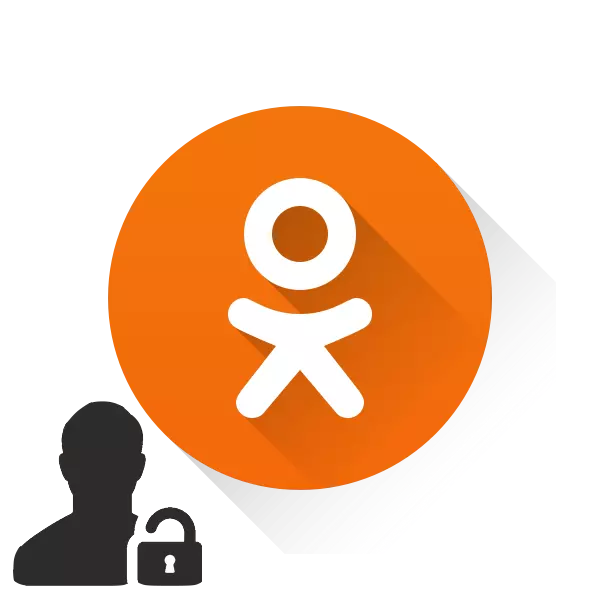
Многія карыстальнікі сацыяльнай сеткі Аднакласнікі выкарыстоўваюць платную функцыю «Закрыты профіль». Пры ўключаным закрытым профілі ўся інфармацыя пра вас даступная толькі вашым сябрам на рэсурсе, што дазваляе надзейна абараніцца ад назойлівых і неадэкватных удзельнікаў праекта. А як адкрыць профіль у Аднакласніках, калі ў гэтым паўстала надзённая неабходнасць?
Адкрываем закрыты профіль у Аднакласніках
Адкрыць закрыты профіль у Аднакласніках можна вельмі проста і цалкам бясплатна. Разгледзім разам падрабязны алгарытм дзеянняў пры правядзенні такой аперацыі ў поўнай версіі сайта сацыяльнай сеткі і ў мабільных прыкладаннях.Спосаб 1: Поўная версія сайта
Спачатку паспрабуем адкрыць закрыты профіль у поўнай версіі сайта Аднакласнікаў. Для гэтага трэба будзе зрабіць некалькі нескладаных крокаў.
- Адкрываем ў любым інтэрнэт-аглядальніку любімы сайт odnoklassniki.ru, ўводзім лагін і пароль, ўваходзім на сваю старонку. У верхнім правым куце старонкі націскаем на значок у выглядзе маленькага трыкутніка.
- У якое адкрылася меню нас цікавіць пункт «Змяніць налады». Пстрыкаю па ім левай кнопкай мышы.
- У акне налад свайго акаўнта знаходзім раздзел «Закрыты профіль».
- Перасоўвацца паўзунок налева і захоўваем унесеныя змены. У любы момант можна рухам паўзунка направа вярнуць свайму профілю статус закрытага.
- Пастаўленая мэта паспяхова дасягнута. Профіль адкрыты.
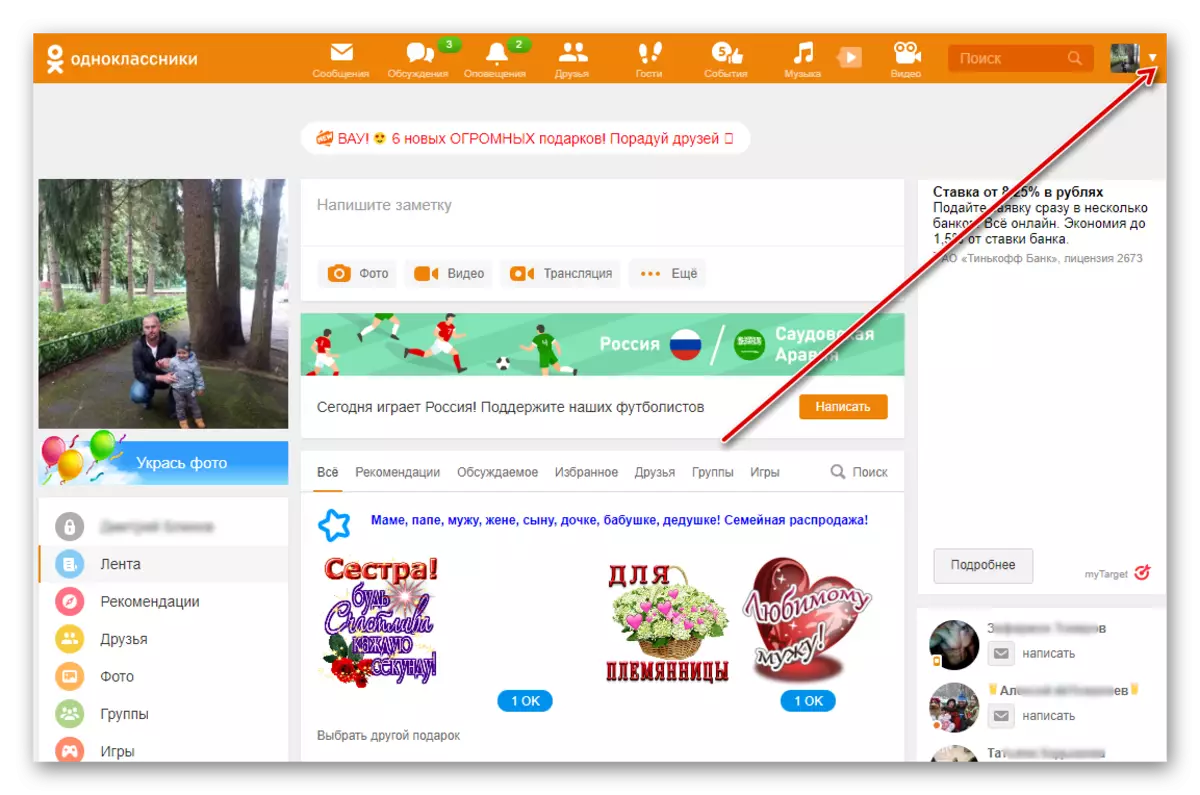
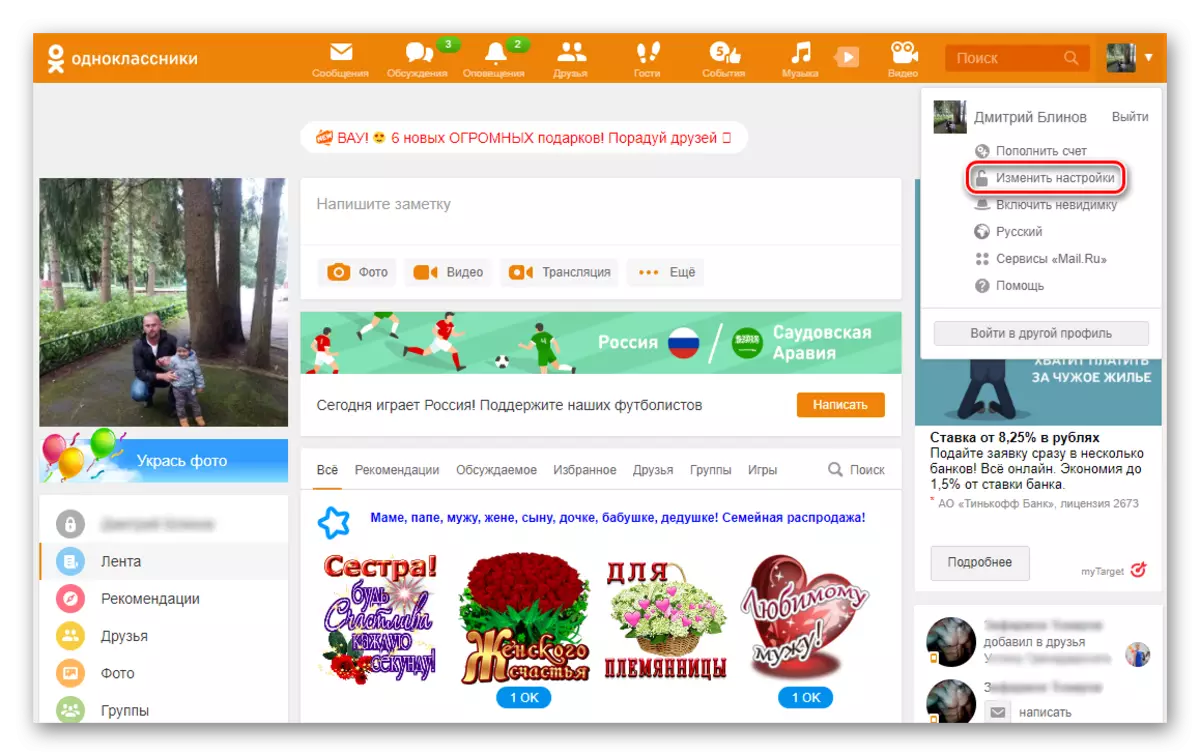
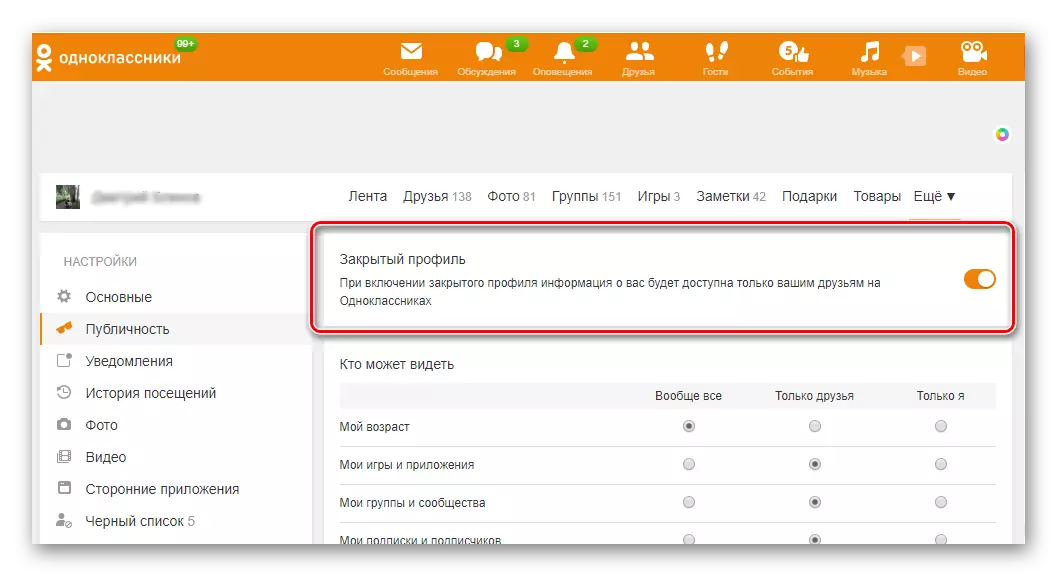
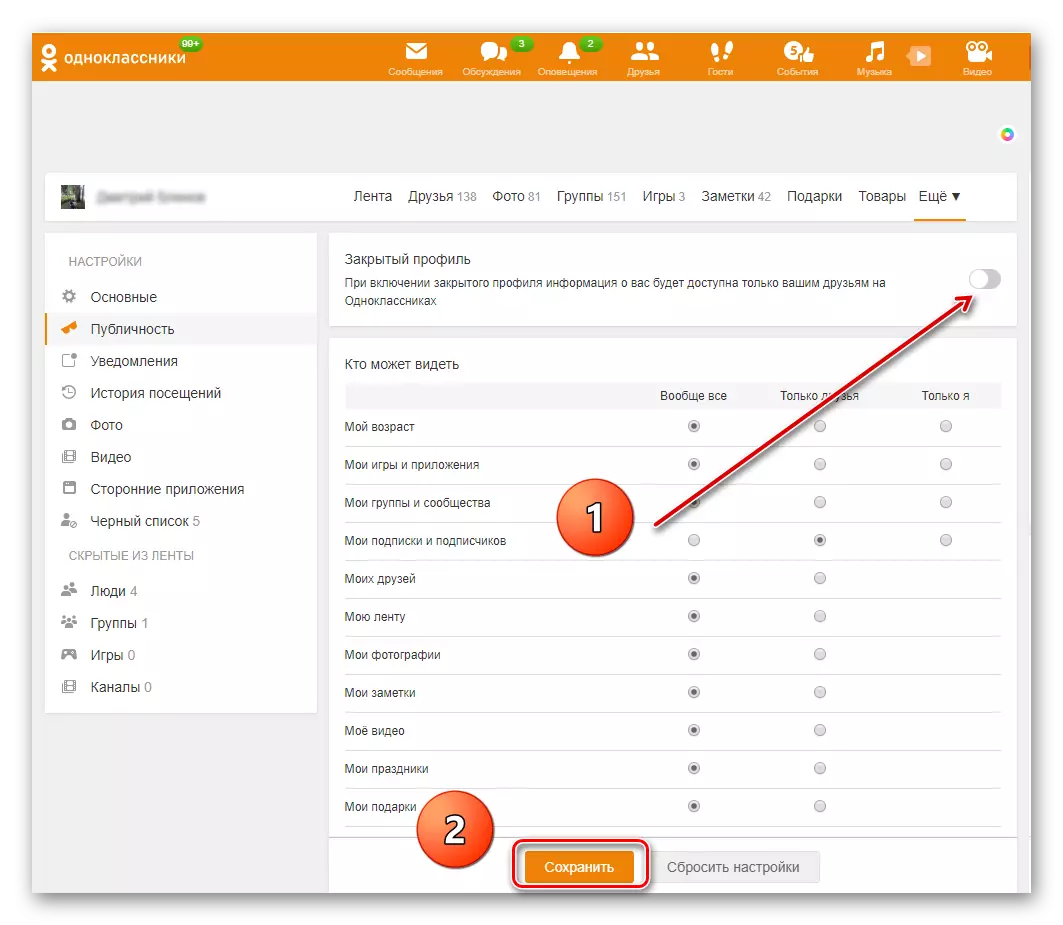
Спосаб 2: Мабільнае прыкладанне
У мабільных прыкладаннях для прылад на Android і iOS таксама можна адкрыць свой закрыты профіль. Для гэтага трэба будзе скінуць налады публічнасці да рэкамендуемых.
- Запускаем прыкладанне, праходзім аўтарызацыю, затым націскаем на сваю аватарку.
- Пад сваёй галоўнай фатаграфіяй выбіраем кнопку «Настройкі профілю».
- На старонцы канфігурацыі профілю рухаемся ў меню да пункта «Настройкі публічнасці», на які і Тапа.
- У якое адкрылася акне ідзем ўніз да параметру «Скінуць налады».
- Дадатак паведамляе аб тым, што ўключаны рэкамендуемыя налады публічнасці.
- Гатова! Профіль адкрыты для ўсіх юзэраў. Замак побач з галоўным фота знік.
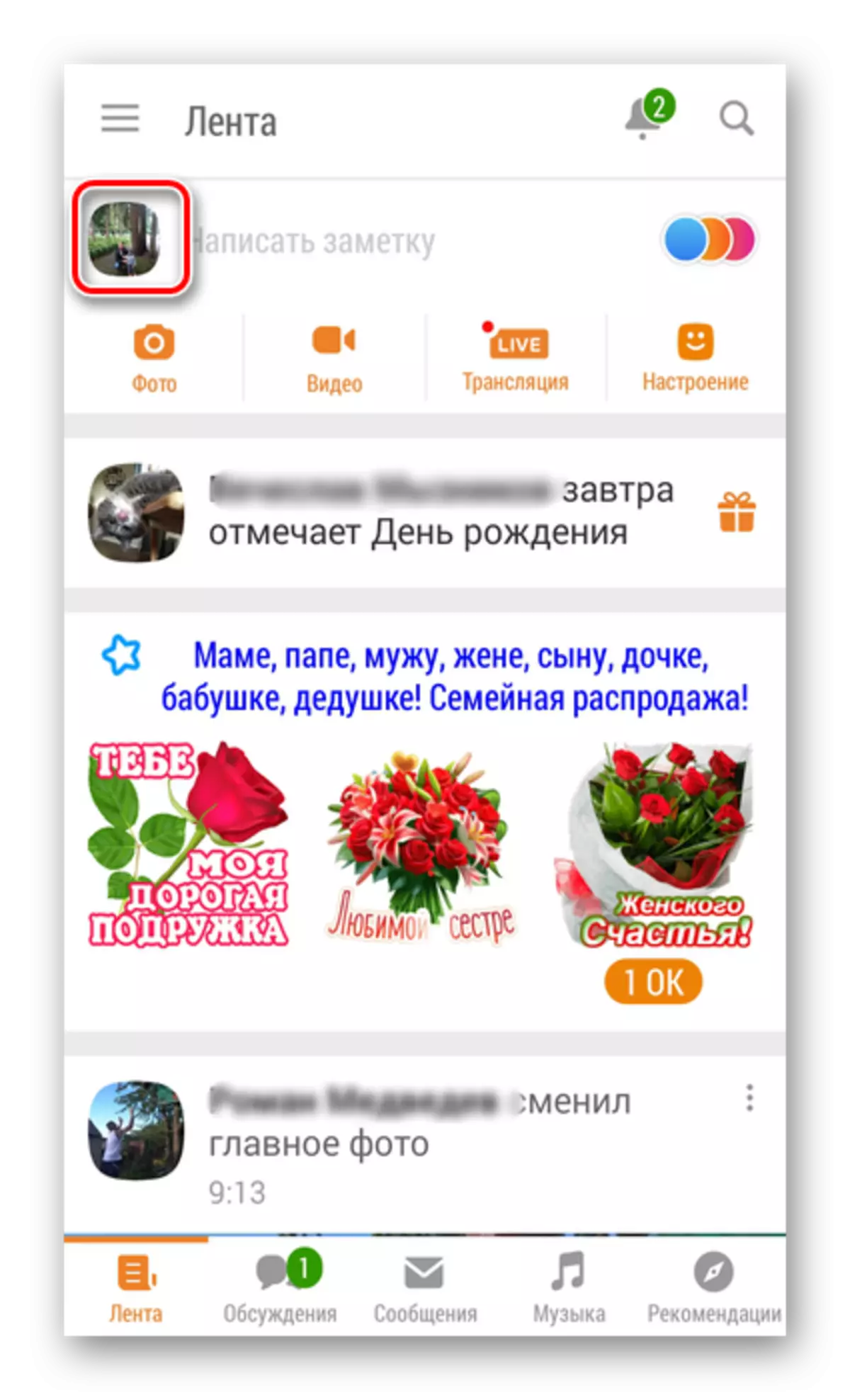
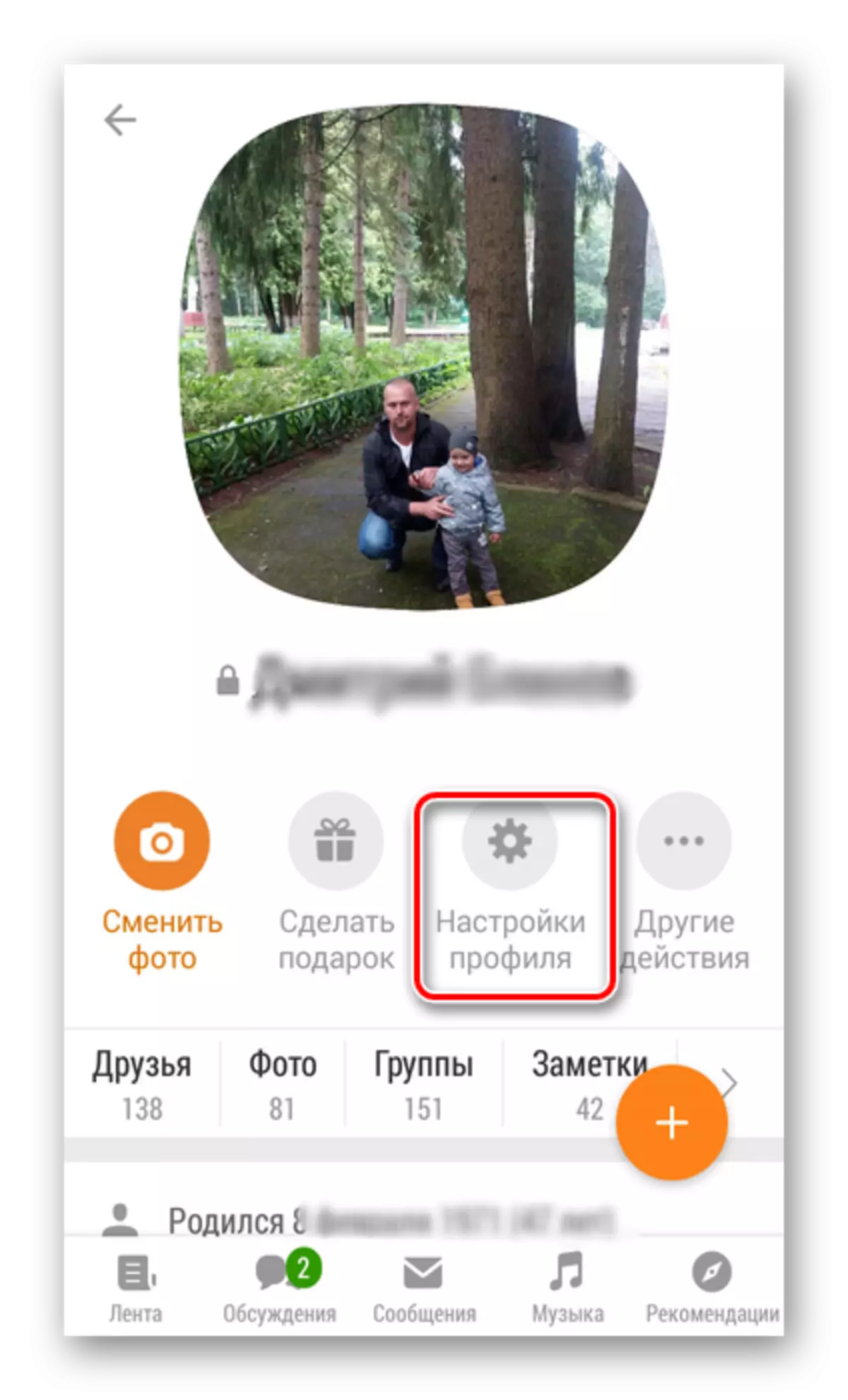
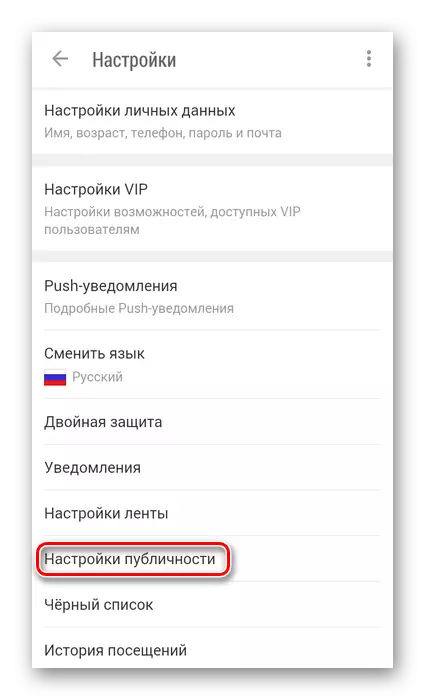
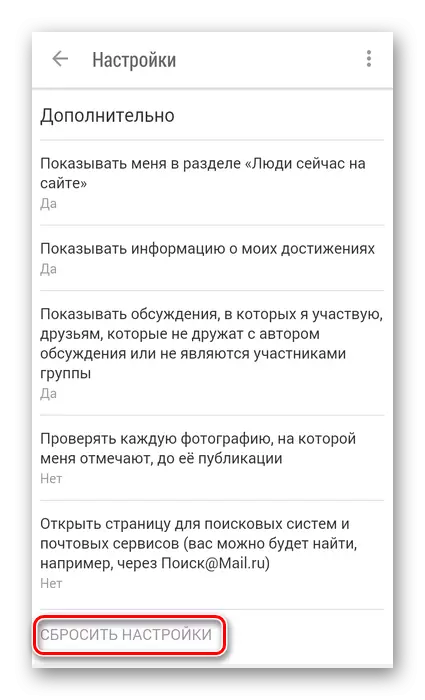
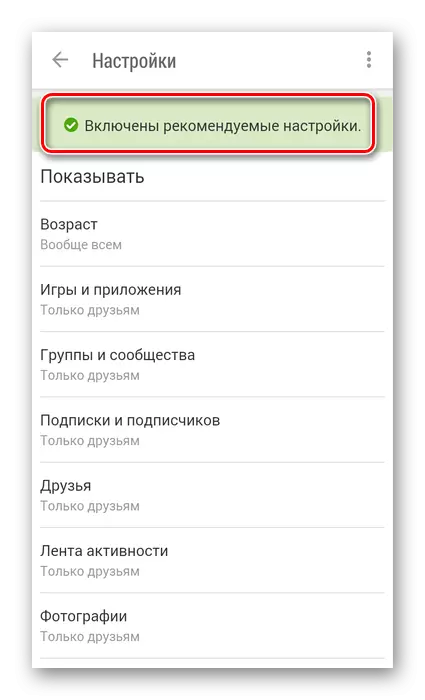
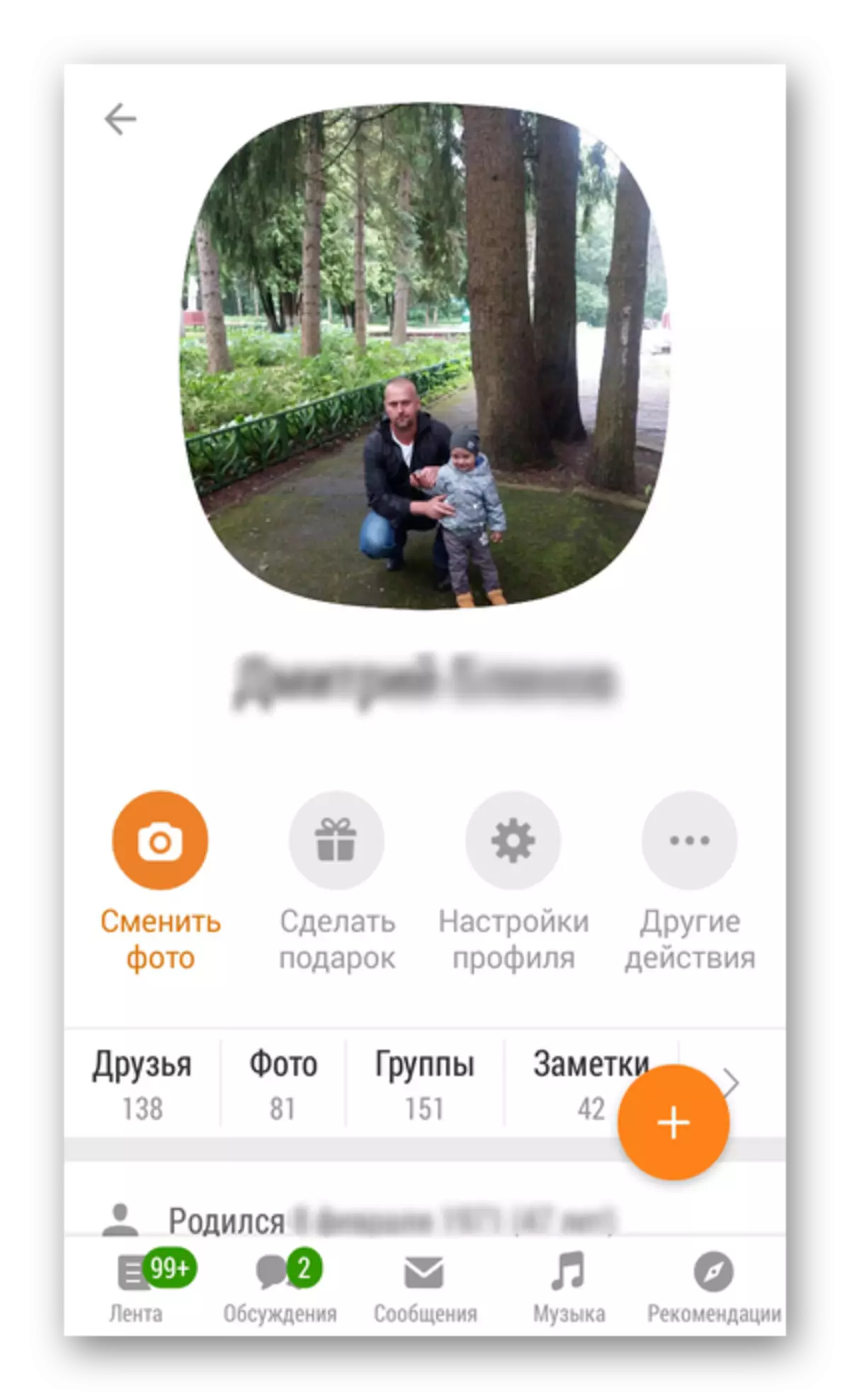
Як вы пераканаліся, адкрыць закрыты профіль у Аднакласніках нескладана. Таму ў залежнасці ад сітуацыі і свайго жадання вы можаце ў любы момант змяніць статус сваёй асабістай старонкі.
Чытайце таксама: хавайцеся сяброў у Аднакласніках
